Netflix'ten TV, Masaüstü ve Mobil Cihazlardan Nasıl Çıkış Yapılır?
Çeşitli / / April 14, 2023
Farklı cihazlardan Netflix oturumunu nasıl kapatacağınızı mı merak ediyorsunuz? Belki paylaşılan bir bilgisayarda oturum açtınız veya hesabınızı istenmeyen erişimden korumak istiyorsunuz. Nedeniniz ne olursa olsun, bu yazımızda size Netflix'ten TV, masaüstü ve mobil cihazlardan nasıl çıkış yapacağınız konusunda rehberlik edeceğiz.

Makaleye başlamadan önce, farklı cihazlarda Netflix oturumunuzu kapattığınızda ne olduğunu anlamak önemlidir. Bunu yaptığınızda, söz konusu cihazdaki hesabınızdan çıkış yapacaksınız. Bu, artık hesabınıza erişemeyeceğiniz anlamına gelir. görüntüleme geçmişi, kaydedilmiş TV şovları veya filmler.
Ancak, hesap ayrıntılarınız ve tercihleriniz olduğu gibi kalacaktır. O cihazdaki hesabınıza erişmek için istediğiniz zaman tekrar giriş yapabilirsiniz. Bu anlayışla başlayalım.
TV'de Netflix Oturumu Nasıl Kapatılır?
Netflix'ten çıkmak zor değil, ancak akıllı TV gibi bazı cihazlarda biraz zor olabilir. Ayrıca Yeniden Yükle ve Netflix'ten Çık, işleri daha da zorlaştırarak cihazdan çıkış yapma erişilebilirliğini azaltır. TV'de Netflix oturumunu kolayca kapatmak için aşağıdaki adımları izleyin.
Aşama 1: Akıllı TV'nizde Netflix'i başlatın ve profilinizi seçin.
Not: Planınızda yalnızca bir hesap varsa bu ekranı görmezsiniz. Böylece bir sonraki adıma geçebilirsiniz.
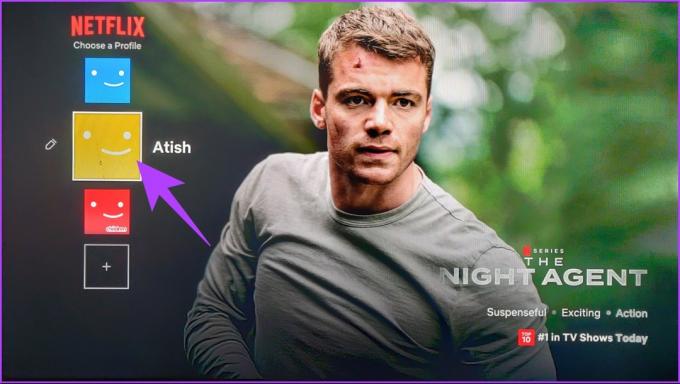
Adım 2: Kenar çubuğundan Menü'ye gidin ve alttan Yardım Al'ı seçin.

Aşama 3: Yardım Alın ekranında Oturumu kapat öğesini seçin.
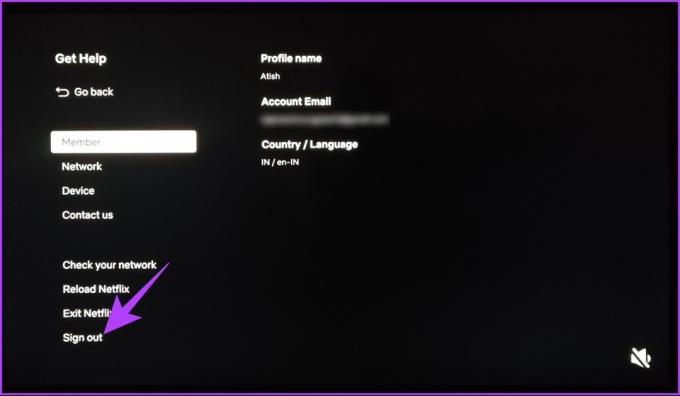
Adım 4: Onay penceresinde, Evet'i tıklayın.

Bu kadar. TV'nizdeki Netflix hesabınızdan başarıyla çıkış yaptınız. Bir TV'niz değil, bir masaüstünüz varsa şarkı söyleme işlemi daha kolay hale gelir. Sonraki yönteme geçin.
ayrıca oku: Herhangi bir cihazda Netflix planı nasıl değiştirilir veya iptal edilir.
Masaüstünde Netflix Oturumunu Kapatma
Bir masaüstü bilgisayardan Netflix hesabından çıkış yapmak nispeten basittir. Aşağıdaki adımları izleyin.
Aşama 1: Bilgisayarınızda tercih ettiğiniz tarayıcıdan Netflix'e gidin ve profilinizi seçin.
Not: Planınızda yalnızca bir hesap varsa bu ekranı görmezsiniz. Böylece bir sonraki adıma geçebilirsiniz.
Netflix'e git

Adım 2: Profiliniz yüklendikten sonra, farenizi sağ üst köşedeki profil simgenizin üzerine getirin.

Aşama 3: Açılır menüden "Netflix oturumunu kapat"ı seçin.
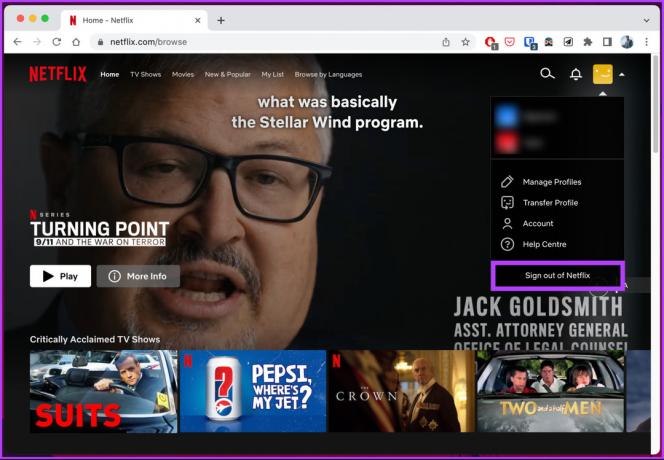
Adım 4: Onaylamak için Şimdi Git düğmesine tıklayın.
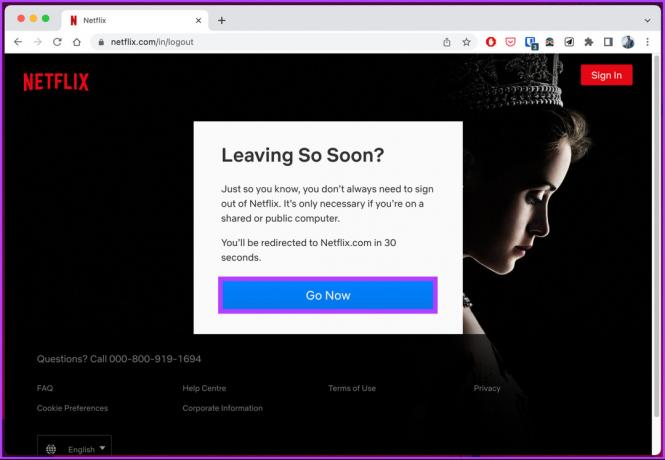
İşte gidiyorsun. Masaüstünüzdeki Netflix hesabınızdan çıkış yapacaksınız.
Android ve iOS Uygulamalarında Netflix'ten Nasıl Çıkış Yapılır?
Hangi cihazda olursanız olun, Android veya iOS, mobil cihazlarda Netflix uygulamasından çıkış yapma adımları benzer ve basittir. Takip etmek.
Aşama 1: Android veya iOS cihazınızda Netflix'i başlatın ve profili seçin.
Not: Planınızda yalnızca bir hesap varsa bu ekranı görmezsiniz. Böylece bir sonraki adıma geçebilirsiniz.

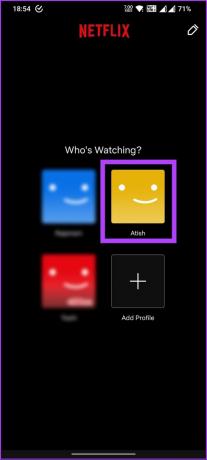
Adım 2: Sağ üst köşedeki profilinize dokunun ve ekranın altından Oturumu Kapat'ı seçin.
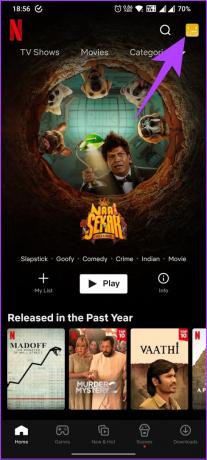

Aşama 3: Onay açılır penceresinde Oturumu Kapat'ı seçin.

İşte aldın. Netflix hesabınızdan çıkış yaptınız. Bağlı bir cihazı Netflix hesabınızdan kaldırmak isterseniz bunu yapabilirsiniz. Bir sonraki yönteme geçin.
Bir Cihazda Netflix Oturumunu Nasıl Kapatabilirim?
Netflix içeriğini aynı anda yayınlamasına izin verilen maksimum cihaz sayısına ulaştıysanız, bir cihazda hesabınızdan çıkış yaptığınızda başka bir cihazda akış için yer açılacaktır. Bunu nasıl yapacağınız aşağıda açıklanmıştır.
Aşama 1: Windows veya Mac bilgisayarınızda tercih ettiğiniz tarayıcıdan Netflix'e gidin ve profilinizi seçin.
Not: Planınızda yalnızca bir hesap varsa bu ekranı görmezsiniz. Böylece bir sonraki adıma geçebilirsiniz.
Netflix'e git

Adım 2: Profiliniz yüklendikten sonra, farenizi sağ üst köşedeki profil simgenizin üzerine getirin.

Aşama 3: Açılır menüden Hesap'ı seçin.

Adım 4: Hesap ayrıntılarında, "Güvenlik ve Gizlilik" altında, "Erişimi ve cihazları yönet"i seçin.

Adım 5: Size, Netflix hesabınızı kullanan cihazların ve bunların altında bulundukları profillerin bir listesi gösterilecektir. Şimdi, oturumunu kapatmak istediğiniz cihaza gidin ve Oturumu Kapat'ı tıklayın.

Bununla, söz konusu cihaza bağlı Netflix hesabınızdan çıkış yapacaksınız.
Ancak Netflix hesabınıza birden fazla cihaz giriş yaptığında cihazı bulmak ve çıkış yapmak yorucu olabiliyor. Cihazlar erişemeyeceğiniz bir yerdeyse işler daha da zorlaşabilir.

Bu sorunu ortadan kaldırmak için Netflix, tek seferde tüm cihazlarınızdan çıkış yapmanızı sağlar. Rehberimizi kontrol edebilirsiniz. tüm cihazlardan Netflix oturumu nasıl kapatılır ve yaparsan ne olur?
Netflix Oturumunu Kapatmayla İlgili SSS
Netflix, kullanıcıların hesaplarında birden fazla cihazda oturum açmasına izin verir, ancak hesap başına eşzamanlı akış sayısını sınırlar. Giriş yapılan cihaz sayısı, Netflix abonelik planına bağlıdır.
Temel plan, aynı anda yalnızca bir cihazın içerik akışı yapmasına izin verir, Standart plan ise iki cihaza izin verir. cihazları aynı anda yayınlayabilir ve Premium plan, dört adede kadar cihazın akış yapmasına olanak tanır eşzamanlı. karşılaştırdık Netflix standardı vs. prim planı derinlemesine.
Akıllı TV'nizde Netflix hesabınızı değiştirmek için mevcut hesabınızdan çıkış yapın ve yeni hesabınızla giriş yapın. Oturum açma ekranını görmüyorsanız Netflix'i yeniden başlatmayı ve ardından TV'nizi yeniden başlatmayı deneyin.
Netflix'ten Çıkın
Netflix oturumunu nasıl kapatacağınızı bilmek, paylaşılan bir cihaz kullanıyorsanız hesabınızın güvende ve gizli kalmasına yardımcı olabilir. İster masaüstü, ister mobil cihaz veya TV kullanıyor olun, hesabınızdan çıkış yapmak kolaydır. Ayrıca okumak isteyebilirsiniz Netflix profilinizi yeni hesaba nasıl aktarabilirsiniz?.
Son güncelleme 12 Nisan 2023
Yukarıdaki makale, Guiding Tech'i desteklemeye yardımcı olan bağlı kuruluş bağlantıları içerebilir. Ancak, editoryal bütünlüğümüzü etkilemez. İçerik tarafsız ve özgün kalır.
Tarafından yazılmıştır
Atish Rajasekharan
Atish bir bilgisayar bilimi mezunu ve teknoloji, işletme, finans ve yeni girişimler hakkında konuşmayı ve bunları keşfetmeyi seven ateşli bir meraklı.



